如何在Outlook中減少信箱大小?
大量的電子郵件會拖慢Outlook的性能。本教程將介紹幾種減少信箱大小的方法,以提升Outlook的工作效率。
注意:在嘗試提供的解決方案之前,請確保您已對Outlook PST文件進行了完整備份。
本教程中提供的所有方法均在Outlook 2021中操作,不同版本的Outlook可能會有一些差異。
查找並刪除大型郵件和附件
有兩種方法可以幫助您快速找到大型郵件和附件。
方法1 按大小排序郵件
在Outlook中,通常您是按接收日期對郵件進行排序,但實際上也可以“按郵件大小進行排序”。
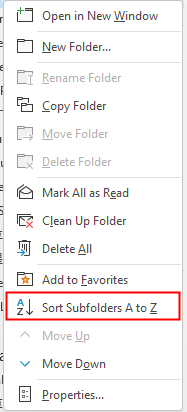
然後進入“按日期”下拉列表,選擇“大小”。
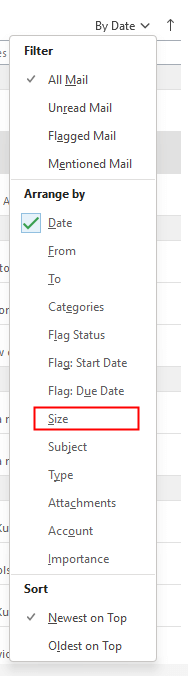
現在,該文件夾中的所有郵件都已按大小排序,並且Outlook自動根據大小將郵件分為四組。
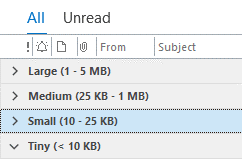
接著您可以刪除大型郵件。
方法2 按大小搜索郵件
在帳戶文件夾列表中,滾動到“搜索文件夾”,右鍵點擊它並選擇“新建搜索文件夾”。
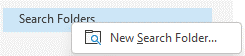
然後在“新建搜索文件夾”對話框中,滾動到“整理郵件”部分,點擊“大型郵件”,再點擊“選擇”彈出郵件大小對話框,“指定最小的郵件大小”來查找符合條件的郵件。點擊“確定”>“確定”關閉對話框。
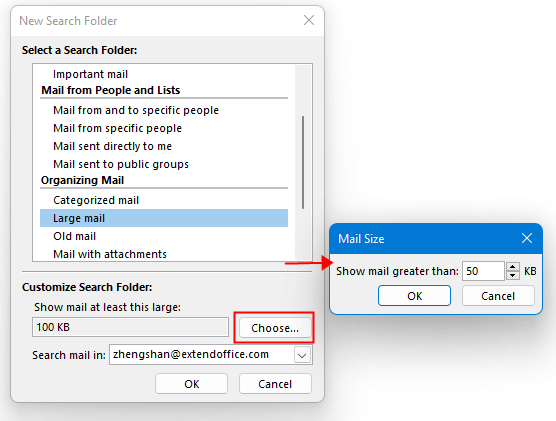
現在您可以看到一個新文件夾已經創建,所有大於50 KB的郵件都被列在此新文件夾中。您可以瀏覽這些郵件並刪除不再需要的郵件。
Outlook中的AI郵件助理:更聰明的回覆,更清晰的溝通(一鍵奇蹟!) 免費
使用Kutools for Outlook的AI郵件助理簡化您的日常Outlook任務。這個強大的工具會從您過去的郵件中學習,提供智能且準確的答覆,優化您的郵件內容,並幫助您輕鬆起草和潤色郵件。

此功能支援:
- 智能回覆:根據您過去的對話獲得量身定制、精確且隨時可用的回覆。
- 增強內容:自動優化您的郵件文字以提高清晰度和影響力。
- 輕鬆撰寫:只需提供關鍵字,讓AI處理其餘部分,並有多種寫作風格可供選擇。
- 智能擴展:通過上下文感知建議來拓展您的思路。
- 摘要生成:即時獲取長郵件的簡潔概述。
- 全球觸及:輕鬆將您的郵件翻譯成任何語言。
此功能支援:
- 智能郵件回覆
- 優化的內容
- 基於關鍵字的草稿
- 智能內容擴展
- 郵件摘要生成
- 多語言翻譯
最重要的是,此功能永遠完全免費!不要再等待了——立即下載AI郵件助理並享受吧
使用信箱清理功能
信箱清理工具對於減少信箱大小非常有用。使用它可以“清空已刪除郵件文件夾”以釋放空間,還可以點擊“自動存檔”將舊郵件移至存檔文件。
點擊“文件”選項卡,然後點擊“工具”>“信箱清理...”。
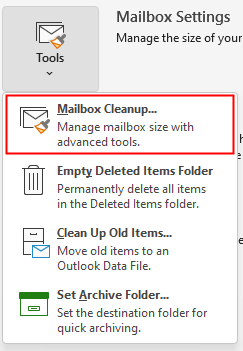
清空已刪除郵件
點擊“查看已刪除郵件大小”以查看“已刪除郵件文件夾的大小”,然後返回點擊“清空”以永久刪除已刪除郵件文件夾中的項目。
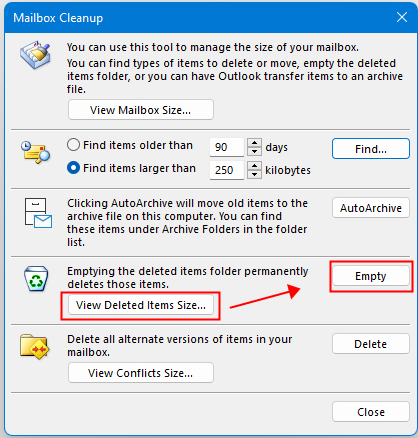
將舊郵件移至存檔文件
點擊“自動存檔”按鈕,將舊項目移至當前電腦上的存檔文件。
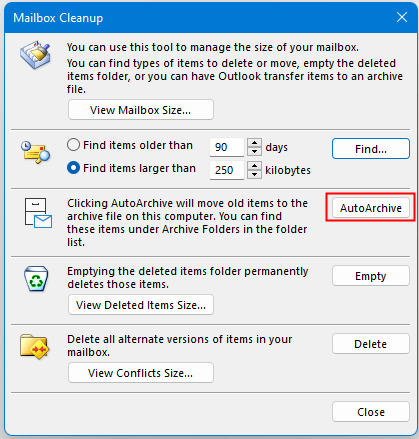
壓縮Outlook數據文件
在Outlook中,您可以手動壓縮Outlook數據(PST)文件。
點擊“文件”選項卡,然後點擊“帳戶設置”>“帳戶設置”。
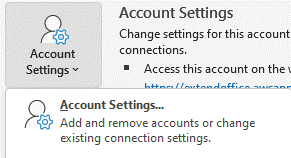
在帳戶設置對話框中,點擊“數據文件”選項卡,然後“選擇要壓縮其數據文件的一個帳戶”,點擊“設置”。
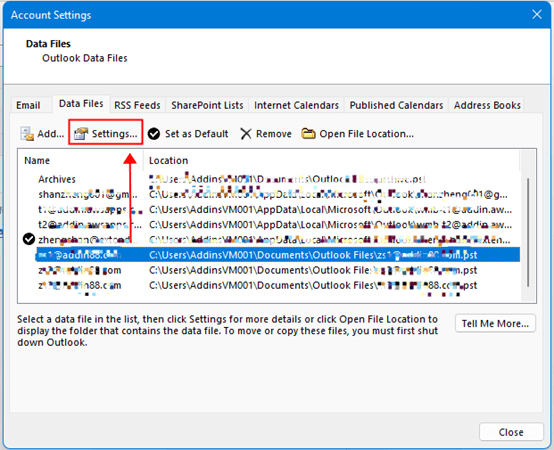
在Outlook數據文件對話框中,點擊“立即壓縮”。點擊“確定”。
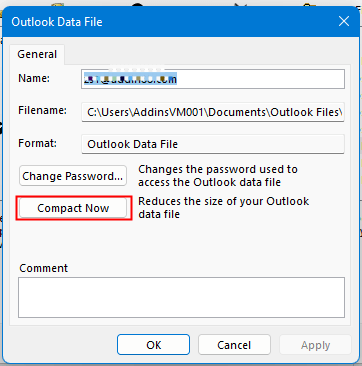
存檔較舊的Outlook數據文件
點擊“文件”>“選項”,在選項窗口中,點擊左側窗格中的“高級”選項卡,然後點擊“自動存檔設置”。
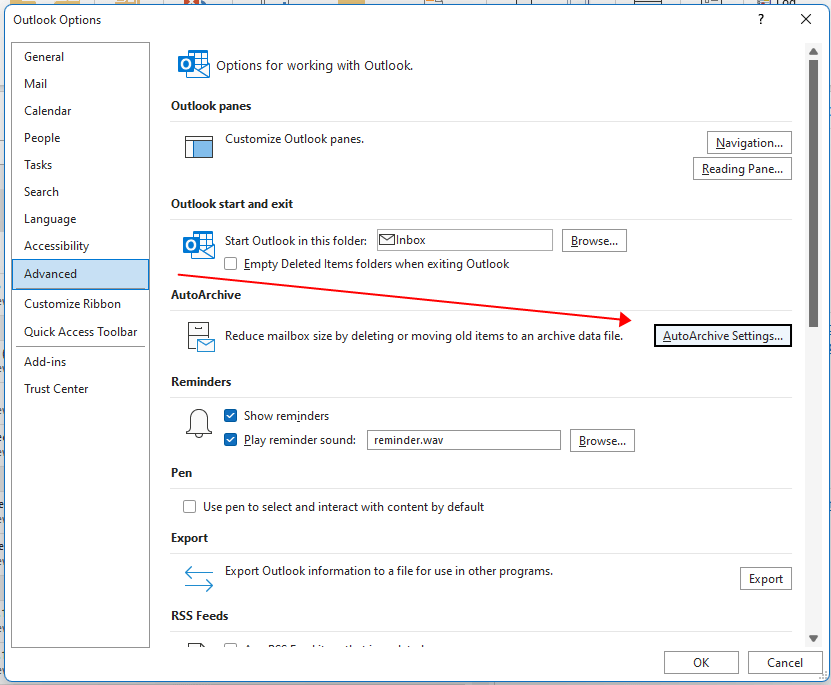
在自動存檔對話框中,勾選“每n天運行一次自動存檔”,然後根據需要指定此選項和其他選項,例如“清除超過多少天的項目”。然後點擊“確定”>“確定”。
清理冗餘郵件
使用清理功能組來刪除所選對話、文件夾或子文件夾中的冗餘郵件。
選擇文件夾或對話,然後點擊“主頁”選項卡,在“刪除”組中,從“清理”下拉列表中選擇一個功能。
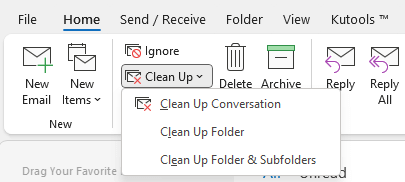
最佳辦公室生產力工具
最新消息:Kutools for Outlook 推出免費版本!
體驗全新 Kutools for Outlook,超過100項精彩功能!立即下載!
🤖 Kutools AI :採用先進的AI技術輕鬆處理郵件,包括答覆、摘要、優化、擴充、翻譯及撰寫郵件。
📧 郵件自動化:自動回覆(支援POP及IMAP) / 排程發送郵件 / 發送郵件時根據規則自動抄送密送 / 自動轉發(高級規則) / 自動添加問候語 / 自動分割多收件人郵件為個別郵件 ...
📨 郵件管理:撤回郵件 / 根據主題等方式阻止詐騙郵件 / 刪除重複郵件 / 高級搜索 / 整合文件夾 ...
📁 附件專業工具:批量保存 / 批量拆離 / 批量壓縮 / 自動保存 / 自動拆離 / 自動壓縮 ...
🌟 介面魔法:😊更多精美與酷炫表情符號 /重要郵件來臨時提醒 / 最小化 Outlook 而非關閉 ...
👍 一鍵便利:帶附件全部答復 / 防詐騙郵件 / 🕘顯示發件人時區 ...
👩🏼🤝👩🏻 聯絡人與日曆:從選中郵件批量添加聯絡人 / 分割聯絡人組為個別組 / 移除生日提醒 ...
以您偏好的語言使用 Kutools,支援英語、西班牙語、德語、法語、中文及超過40種其他語言!
只需點擊一次,即可立即解鎖 Kutools for Outlook。別等了,現在下載提升您的工作效率!


🚀 一鍵下載 — 獲取全部 Office 插件
強力推薦:Kutools for Office(5合1)
一鍵下載五個安裝程式,包括 Kutools for Excel, Outlook, Word, PowerPoint及 Office Tab Pro。 立即下載!
- ✅ 一鍵便利:一次操作即可下載全部五套安裝包。
- 🚀 隨時處理任何 Office 任務:安裝您需求的插件,隨時隨地。
- 🧰 包含:Kutools for Excel / Kutools for Outlook / Kutools for Word / Office Tab Pro / Kutools for PowerPoint